Võib-olla ei köida sisseehitatud kõlaritega monitor teie suurepärase heli ja tämbririkkusega teie hinge, kuid see säästab laual ühte pistikupesa ja ruumi. Kõlarid ise ei lülitu sisse, nii et peate võtma juhtme ja venitama selle süsteemiüksuseni.
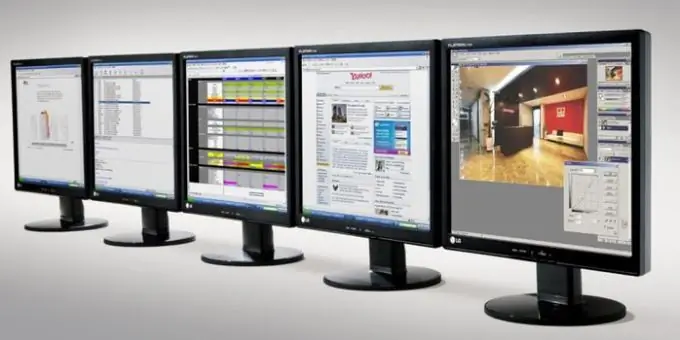
Juhised
Samm 1
Monitoriga komplektil peab olema vähemalt 3 juhet: toide, video (DVI või VGA), heli (minipistik 3,5 mm). Nende juhtmete pistikud on nii erinevad, et neid ei saa lihtsalt segi ajada (kui saate ikkagi VGA-kaabli helipessa lükata, siis olete emaplaadi katki). Niisiis, võtke mini-pistikuga traat. Tavaliselt on see lõpus roheline ja sobib emaplaadi või helikaardi helisisendi värviga. Kui teid peteti ja teil polnud juhtet, ostke see. Mini-jack papa-papa 3,5 mm - maksab minimaalselt, sobib suurepäraselt. Ühendage kaks pistikupesa: monitoril ja süsteemiplokil ning järgige järgmist sammu.
2. samm
Kõik on ühendatud, kuid heli pole. Pole vaja olla kurb, võib-olla te lihtsalt ei lülitanud seda sisse, nimelt ei vajutanud sisselülitamisnuppu. Vaadake hoolikalt, see peaks olema monitori paneelil ja selle kohal on helikõlari ikoon. Klõpsake seda, ekraanile ilmub läbikriipsutatud või mitte kriipsutatud kõlari pilt. Ole arukas selle üle, mida see võib tähendada (tõenäoliselt on see üle kriipsutatud - heli puudub, kriipsutamata - on heli), käitu loogika järgi.
3. samm
Ühendatud, sisse lülitatud, kuid heli puudub. Oodake raevu, pidurdage oma tulekahju ja minge operatsioonisüsteemi heliseadete menüüsse. Windowsis saab seda teha menüü Start kaudu - juhtpaneel - heli - vahekaart Taasesitus - atribuudid - uues aknas vahekaardil Tasemed. Saate salveikooni läbida sama kõlariikooniga. Võib-olla on kuskil väljalülituspunktis reeturlik märk. Eemaldage see, kui jah. Reguleerige programmi helitugevust (ja kui see on saadaval, vastavaid nuppe monitoril).
4. samm
Kui jälle pole heli - vaadake punkti 1, võib-olla olete segamini ajanud süsteemiüksuse sisendi. Lülitage sisse helifail, näiteks MP3, ja muutke sisendeid, kuni kuulete piiksu.






